[既存フィーチャの検索] を使用すると、解析レイヤー内のフィーチャをクエリに基づいて検索できます。クエリは 1 つまたは複数の条件式から構成されます。条件式には、属性と空間の 2 つのタイプがあります。
属性条件式の例としては、区画レイヤーの属性である区画が空き地である必要があることなどが挙げられます (where STATUS = 'VACANT')。空間条件式の例としては、区画が河川から一定距離内にある必要があることなどが挙げられます (河川から 0.75 マイル以内の区画)。
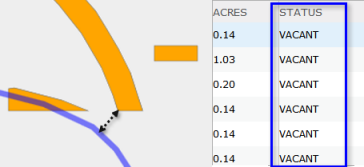
クエリを作成したら、[分析の実行] をクリックします。結果のレイヤーには、クエリに合致した解析レイヤー内のフィーチャが含まれます。
条件式の構築
条件式を作成するには、[条件式の追加] ボタンをクリックして、[条件式の追加] ダイアログ ボックスを開きます。
属性条件式
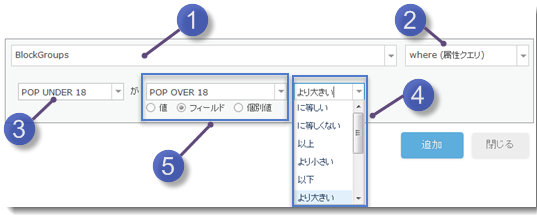
 | 条件式に使用できるレイヤーがここにリストされます。最初に選択できるのは、解析レイヤーだけです。他のレイヤーとの空間リレーションシップを確立したら (たとえば、区画は都市の境界に完全に含まれる)、ドロップダウン メニューにその他のレイヤーがリストされます。 |
 | これは、条件式のタイプです。属性条件式の場合、[場所 (属性クエリ)] を選択します。 |
 | クエリするフィールドをリストから選択します。 |
 | 条件式の演算子を選択します。 |
 |
|
注意:
- レイヤーにフィルターが適用されている場合、フィルタ条件式に合致するフィーチャだけが解析に使用されます。
空間条件式
空間条件式は、[完全に含まれる] や [交差する] などの条件式のタイプを選択して作成します (完全なリストについては、以下をご参照ください)。
空間条件式のタイプを選択すると、選択した条件式のタイプに応じて [条件式の追加] ダイアログ ボックスが変化します。
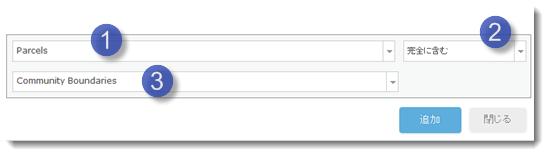
 | 最初のレイヤーです。最初に選択できるのは、解析レイヤーだけです。他のレイヤーとの空間リレーションシップを確立したら (たとえば、区画はコミュニティの境界に完全に含まれる)、ドロップダウン メニューにその他のレイヤーがリストされます。 |
 | 空間条件式のタイプです。空間条件式のそれぞれのタイプの詳細については、以下をご参照ください。 |
 | 2 番目のレイヤーです。これは、マップ内にあるその他のレイヤーです。 |
完成したクエリの例
『Understanding GIS, An ArcGIS Project Workbook』という書籍にあるクエリの例を以下に示します。この書籍では、ロサンゼルス市内で公園の開発に適した空き地を探していると仮定しています。公園に適した場所には、以下の条件があります。
- 区画が空き地である。
- ロサンゼルス市の境界内にある。
- 1 エーカー以上の広さである。
- 区画の一部が、ロサンゼルス川から 0.75 マイル以内にある。
- 区画が既存の公園から少なくとも 0.25 マイルにある。
以下の図は、Parcels (区画)、Rivers (河川)、および City Boundaries (都市の境界) というレイヤーを使用した、上記の条件に基づく [既存フィーチャの検索] クエリを示したものです。
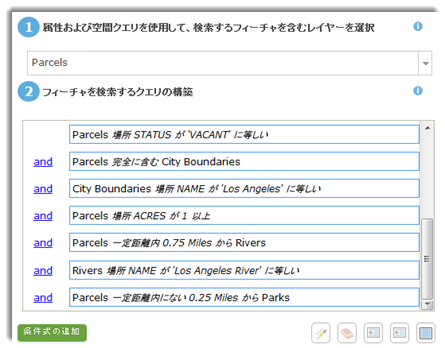
注意:
- 条件式の順序は、解析の結果に影響しません。
- グループおよびグループ解除ボタン
 をクリックすると、条件式をグループ化およびグループ解除できます。グループを作成するには、複数の条件式を選択して、グループ ボタンをクリックします。グループの詳細については、以下をご参照ください。
をクリックすると、条件式をグループ化およびグループ解除できます。グループを作成するには、複数の条件式を選択して、グループ ボタンをクリックします。グループの詳細については、以下をご参照ください。  をクリックすると、演算子が
をクリックすると、演算子が  に切り替わります。
に切り替わります。 をクリックすると、演算子が
をクリックすると、演算子が  に切り替わります。
に切り替わります。
空間条件式のタイプ
空間条件式は、2 つのレイヤー間にリレーションシップを確立します。同じレイヤー内にあるフィーチャ間に空間リレーションシップを確立する必要がある場合 (たとえば、個々の区画の一定距離内にある空き地を選択したい場合など)、区画レイヤーをコピーしてマップに追加し、同じ区画フィーチャを使用した 2 つのレイヤーを用意します。
一定距離内にある/一定距離内にない
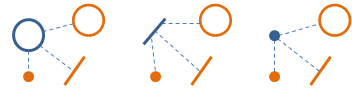
一定の距離内リレーションシップは、最初のレイヤーと 2 番目のレイヤーのフィーチャ間の直線距離を使用します。
- [一定距離内にある] - 2 番目のレイヤーのフィーチャの指定距離内に一部が含まれる場合、最初のレイヤー内のフィーチャが選択されます (出力に含められます)。たとえば、河川から 100 メートル以内にある区画が出力に含められます。
- [一定距離内にない] - 2 番目のレイヤーのフィーチャの一定距離内にある場合、最初のレイヤーのフィーチャは除外されます (出力に含められません)。たとえば、河川から 100 メートル以内にある区画が出力に含められません。このリレーションシップは、「より遠く」と考えることができます。
注意:
- 距離は、フィーチャの最も近い部分間で計算されます。区画がロサンゼルス川から 0.75 マイル以内にある必要があるという上の例では、区画の一部が 0.75 マイル以内にあれば、区画が選択されます。区画全体が 0.75 マイル以内にある必要があるという条件ならば、ロサンゼルス川の周囲 0.75 マイルに対して [バッファーの作成] ツールを使用して、新しいレイヤーを作成します。次に、区画がバッファー レイヤー内に完全に含まれる条件式を作成します。
完全に含む/完全に含まない

最初のレイヤーのフィーチャは、2 番目のレイヤーのフィーチャを完全に囲んでいる場合、この条件を満たします。含まれているフィーチャの一部でも、含んでいるフィーチャの外部には存在できません。ただし、含まれているフィーチャが含んでいるフィーチャと接している (境界線上の共通点を共有している) ことは可能です。
- [完全に含む] - 最初のレイヤーのフィーチャが 2 番目のレイヤーのフィーチャを含んでいる場合、最初のレイヤーのフィーチャが出力に含められます。
- [完全に含まない] - 最初のレイヤーのフィーチャが 2 番目のレイヤーのフィーチャを含んでいる場合、最初のレイヤーのフィーチャが出力から除外されます。
例:
- 区画のレイヤー (最初のレイヤー) と井戸を表すポイントのレイヤー (2 番目のレイヤー) があり、井戸を含む区画を検索します。井戸を含む区画を検索するには、[完全に含む] を使用します。
- 区画のレイヤーと、有毒廃棄物サイトを表すポイントのレイヤーがあります。有害廃棄物サイトを含まない区画を検索します。有害廃棄物サイトを含まない区画を検索するには、[完全に含まない] を使用します。
注意:
- 包含するリレーションシップは、ポイントとラインで使用できます。たとえば、道路の中央線 (ライン) のレイヤーと、マンホール カバー (ポイント) のレイヤーがあり、マンホール カバーを含む道路を検索するとします。マンホール カバーを含む道路を検索するのに [完全に含む] を使用できますが、ラインがポイントを含むためには、ポイントが完全にライン上にある (GIS 用語では互いにスナップされる) 必要があります。これに該当するかわからない場合は、適切な距離の値で [一定距離内にある] リレーションシップを使用します。
完全に含まれる/完全に含まれない

最初のレイヤーのフィーチャは、2 番目のレイヤーのフィーチャに完全に囲まれている場合、この条件を満たします。最初のレイヤーのフィーチャ全体が、含んでいるフィーチャの中にある必要があります。ただし、2 つのフィーチャが接している (境界線上の共通点を共有している) ことは可能です。
- [完全に含まれる] - 最初のレイヤーのフィーチャが完全に 2 番目のレイヤーのフィーチャ内にある場合、最初のレイヤーのフィーチャが出力に含められます。
- [完全に含まれない] - 最初のレイヤーのフィーチャが完全に 2 番目のレイヤーのフィーチャ内にある場合、最初のレイヤーのフィーチャが出力から除外されます。
例:
- 売家 (ポイント) のレイヤーと特定の学区を含むレイヤーがあり、学区に [完全に含まれる] 家だけを検索するとします。
- 空き地のレイヤー (最初のレイヤー) と都市の境界のレイヤー (2 番目のレイヤー) があります。タスクは、都市の境界外にある空き地を検索することです。都市の境界内にない (外部にある) 区画を検索するには、[完全に含まれない] を使用します。
注意:
- 含まれるリレーションシップは、包含するリレーションシップと同様にポイントとラインに対して使用できます。たとえば、最初のレイヤーがマンホール カバーを表すポイントを含んでいて、(駐車場やその他の道路以外のフィーチャではなく) 道路の中央線上にあるマンホールを検索するとします。道路の中央線上にあるマンホール ポイントを検索するのに [完全に含まれる] を使用できますが、ポイントがラインを含むためには、ポイントは完全にライン上にある (GIS の用語では互いにスナップされる) 必要があります。これに該当するかわからない場合は、適切な距離の値で [一定距離内にある] リレーションシップを使用します。
交差する/交差しない

最初のレイヤーのフィーチャは、2 番目のレイヤーのフィーチャの一部と重なる場合 (フィーチャが共通ポイントを共有して接する場合を含む)、交差する条件を満たします。
- [交差する] - 最初のレイヤーのフィーチャが 2 番目のレイヤーのフィーチャと交差する場合、最初のレイヤーのフィーチャが出力に含められます。
- [交差しない] - 最初のレイヤーのフィーチャが 2 番目のレイヤーのフィーチャと交差する場合、最初のレイヤーのフィーチャは出力から除外されます。
例:
- 区画のレイヤーと河川のレイヤーがあります。区画を横切って流れるか、区画に接する恒常河川のある区画を検索するとします。川が流れている区画を検索するには [交差する] を使用します。
- 区画のレイヤーと 100 年間に洪水があった区域のレイヤーがあります。100 年間に洪水のあった地域に含まれない区画を検索するには、[交差しない] を使用します。
グループ化
 を使用すると、連続する複数の条件式をグループ化できます。グループ化する条件式を選択するには、Shift キーを押しながら条件式をクリックします。
を使用すると、連続する複数の条件式をグループ化できます。グループ化する条件式を選択するには、Shift キーを押しながら条件式をクリックします。
グループ化が必要な例を以下に示します。
- 有害化学物質を含むサイトのポイント レイヤーがあります。各ポイントは、そのサイトに存在することが判明している有害化学物質の名前を含む CHEMICAL という属性を持ちます。
- 河川に近く、水銀またはセレンを含む有害サイトを検索します。
- また、公園に近く、ベンゼンまたは鉛を含む有害サイトを検索します。
上の例では、公園に近い有害サイトと河川に近い有害サイトの 2 つのフィーチャ セットが同じ有害サイト レイヤーから作成されます。これら 2 つのセットは互いに区別されます。
河川に近い有害サイトのセットは公園に近い有害サイトと区別されるため、グループ化を使用してクエリを構築します。図 1 は、論理演算子をグループ化または修正しない当初のクエリを示しています (演算子はすべて  です)。このクエリの結果は、公園と河川の両方の 1 キロメートル以内の有害サイトになります。これは目的ではありません。求めている結果は、河川から 1 キロ以内にある有害サイトのセットと、公園から 1 キロ以内にある別のセットです。
です)。このクエリの結果は、公園と河川の両方の 1 キロメートル以内の有害サイトになります。これは目的ではありません。求めている結果は、河川から 1 キロ以内にある有害サイトのセットと、公園から 1 キロ以内にある別のセットです。
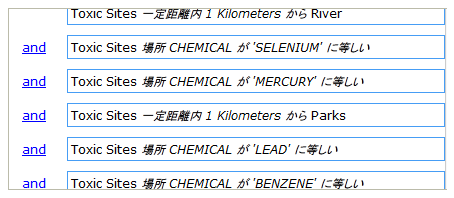
上述した条件を満たすクエリを作成するには、グループを作成する必要があります。各グループは、前の条件式を組み合わせたサブクエリを形成します。
まず、図 2 のように、最初の 2 つの属性条件式を選択します。
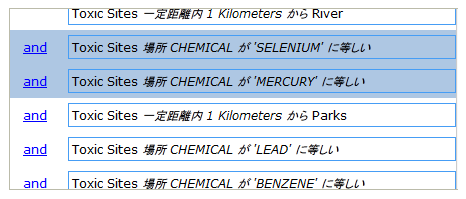
2 つの属性条件式を選択したら、グループ ボタン  をクリックします。図 3 のように、グループがインデントされます。
をクリックします。図 3 のように、グループがインデントされます。
図 3 のように、属性条件式の 2 番目のグループを選択します。
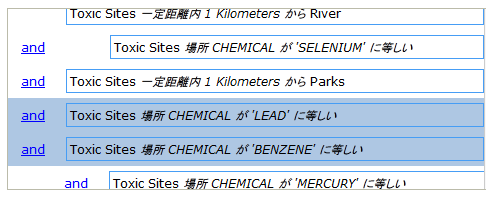
2 番目のグループを選択したら、グループ ボタンをクリックします。
最後に、図 4 のように、属性条件式の 2 番目のグループとそれらが含まれる空間条件式を選択します。
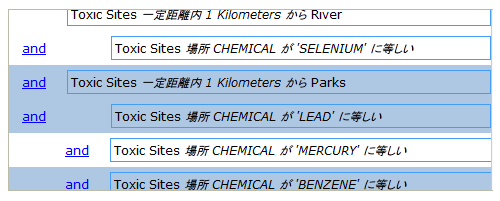
図 5 のように、グループ ボタンをクリックすると、クエリがインデントされます。最後に、図 5 のように、 を
を  に切り替えます。
に切り替えます。
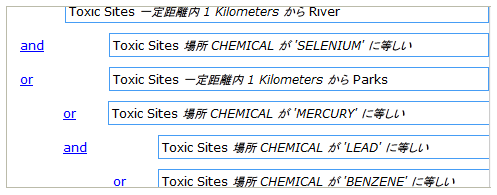
図 5 に示したクエリは、求めている結果を生成します。
- 鉛またはベンジンの有害サイトが検索されます。これらのフィーチャは、公園から 1 キロ以内にある有害サイトを検索することによるサブセットです。
- 次に、セレンまたは水銀の有害サイトが検索されます。これらのフィーチャは、河川から 1 キロ以内にある有害サイトを検索することによるサブセットです。
- 最後に、2 つのフィーチャ セットが論理的な
 を使用して結合されます。
を使用して結合されます。
グループ化の条件式は、同じレイヤーから複数の異なるフィーチャ セットを作成しなければならない場合のみ必要です。グループ化を考える 1 つの方法として、グループ化を使用しない場合は、[既存フィーチャの検索] を 2 度実行し (河川に近いサイトの検索と公園に近いサイトの検索)、[マージ] ツールを使用して 2 つの結果を結合する必要があります。
テキスト ボタン  をクリックすると、クエリのテキスト表現が表示されます。テキスト表現では、グループの表記に括弧が使用されます。
をクリックすると、クエリのテキスト表現が表示されます。テキスト表現では、グループの表記に括弧が使用されます。